Slik importerer du Google Reader-feeds til Outlook
Til skuffelse for mange brukere av Googletjenester, avvikler selskapet flere tjenester for årets såkalte "Spring Cleaning". Det er antagelig en av de mer populære tjenestene, Google Reader, som blir drept. I følge Google avbryter selskapet det 1. juli. Dette lar oss få måneder til å komme med et alternativ. Her er noen å vurdere som er tilgjengelige for øyeblikket.

Google gir deg en zip-fil med arkivet dittfeeds. Tiden det tar vil variere avhengig av hvor mye strømmer du abonnerer på. Etter at den er lastet ned, pakker du den ut til et praktisk sted.
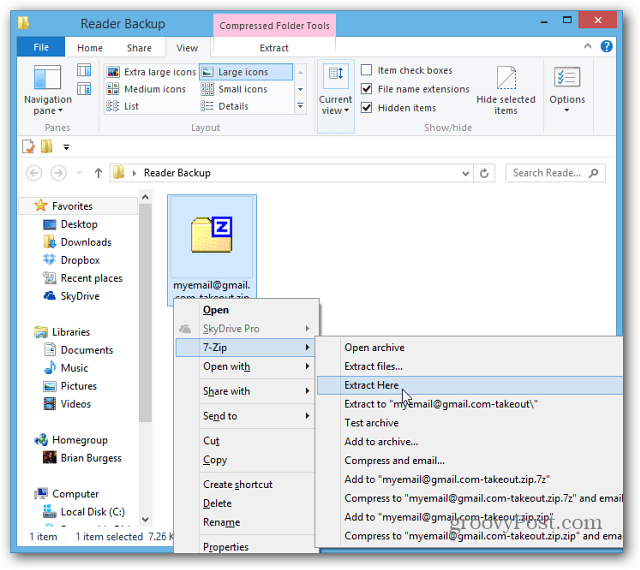
I den zip-filen finner du et knippe .JSON-filer og en .XML-fil - og det er den du trenger.
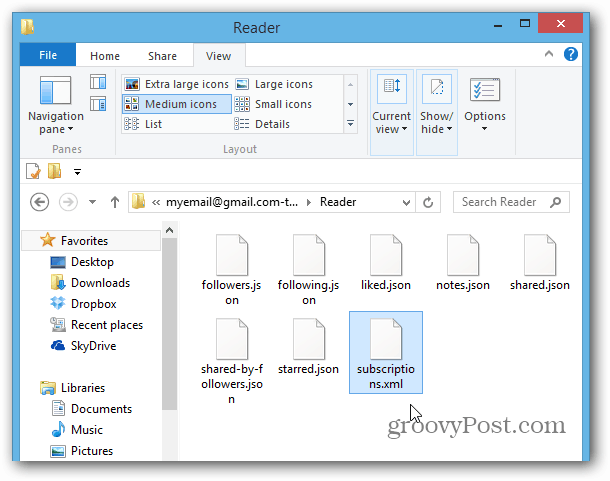
Importer Google Reader-feeder til Microsoft Outlook
Hvis du er en bruker av Outlook, vet du kanskje ikke detat den inkluderer en RSS-leser som faktisk er ganske anstendig. Enten ved valg eller fordi det tvinges til deg på jobb, er sjansen stor for at du bor i Outlook i flere timer i løpet av dagen.
I Outlook 2013 og 2010 høyreklikker du på RSS-feeder under innboksen og velger Importer OPML-fil.
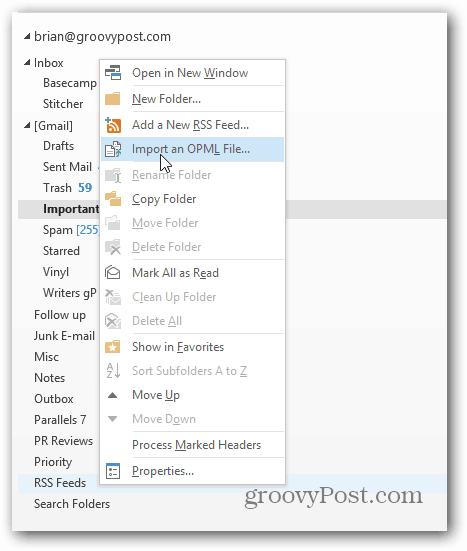
Importer en OPML-filveiviser åpnes. Klikk på Bla gjennom-knappen og naviger til Abonnementer.XML-filen du nettopp pakket ut. Hvis du ikke ser det, sørg for at rullegardinmenyen er satt til OPML-filer (* opml, * xml) og klikk Åpne.
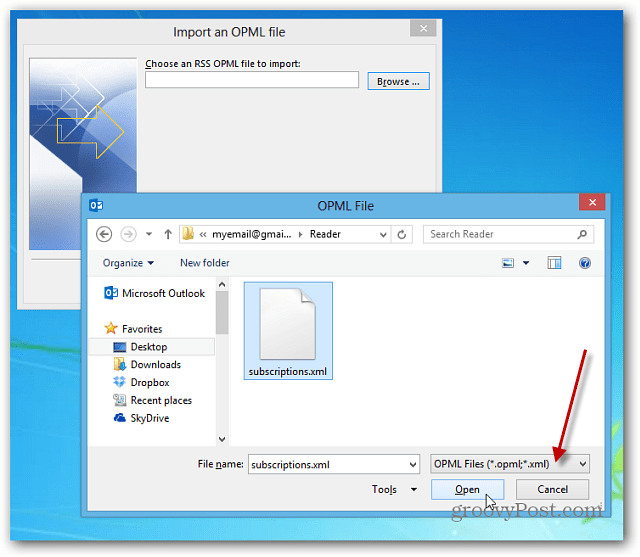
Stien til XML-filen vises i importfeltet. Klikk Neste.
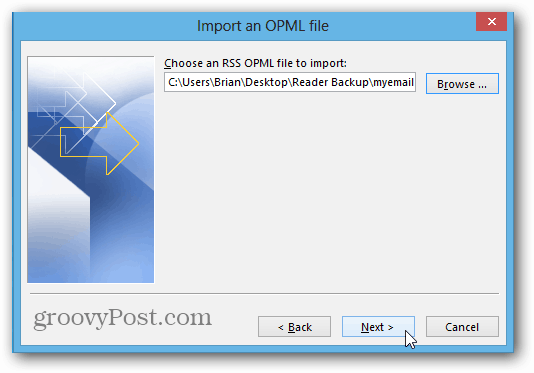
I neste skjermbilde vil alle nettstedene du abonnerer på bli oppført. Kontroller de du vil importere, og klikk på Neste.
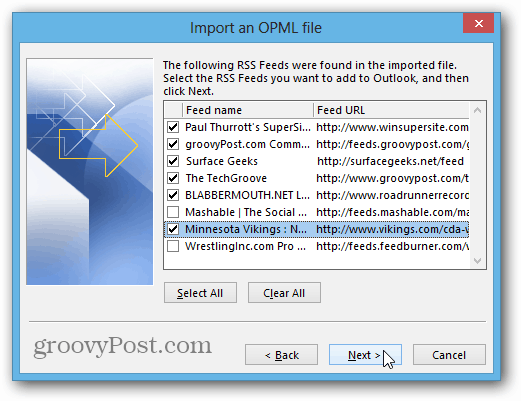
Da vil du se at feeds du valgte ble lagt til Outlook. Klikk på Fullfør.
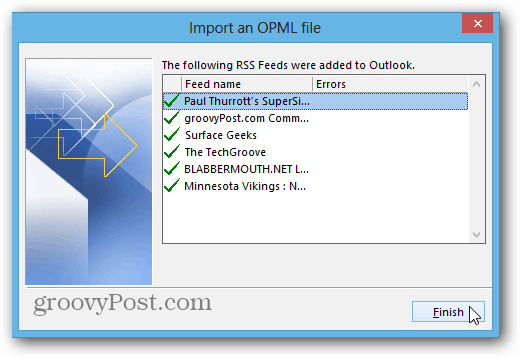
Neste blir feeds synkronisert i Outlook. Igjen, kjørelengden vil variere avhengig av mengden strømmer som importeres.
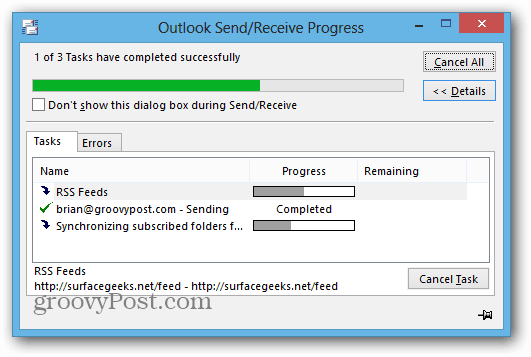
Når synkroniseringen er ferdig, klikker du RSS-feeds innOutlook, og du kan begynne å gå gjennom feeds. Når en ny strøm kommer inn, vil tittelen på nettstedet utheves og den viser antall uleste historier for hvert nettsted.
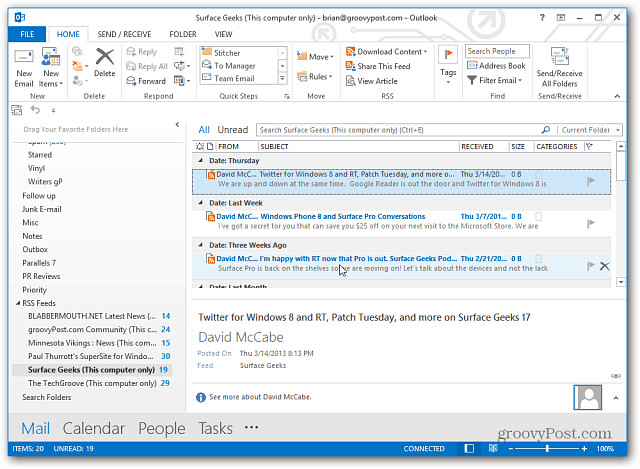
Nå kan du lese alle innmatingene du hadde iGoogle Reader i Outlook. Når du klikker for å lese en artikkel, åpnes den i standard nettleser, så det er ikke så sømløs opplevelse som å bruke Chrome for eksempel.
Outlook gir deg også muligheten til å holde RSS Feeds-abonnementene synkronisert mellom Outlook og Common Feed List (CFL) i Windows.
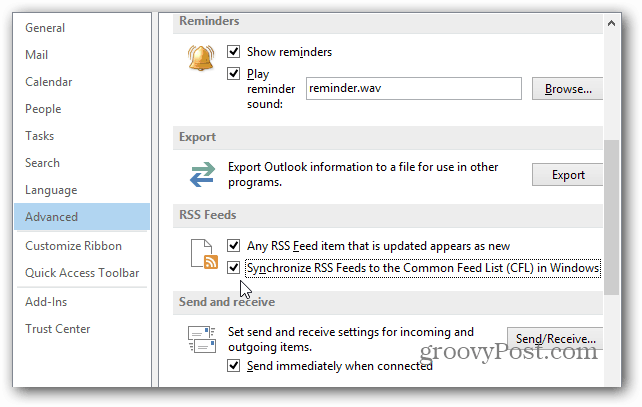
Du kan også legge til nye RSS-feeder. Høyreklikk RSS-feeder og velg Legg til en ny RSS-strøm.
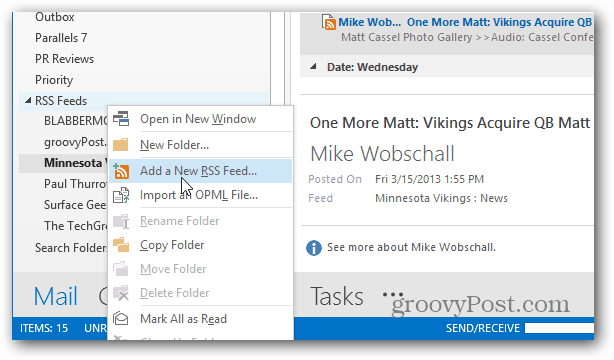
Skriv deretter inn sidekoblingen og klikk Legg til.
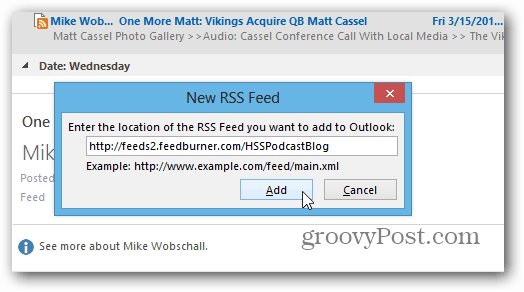
Deretter kan du bruke standardinnstillingene og klikke Ja, eller klikke på Avansert-knappen.
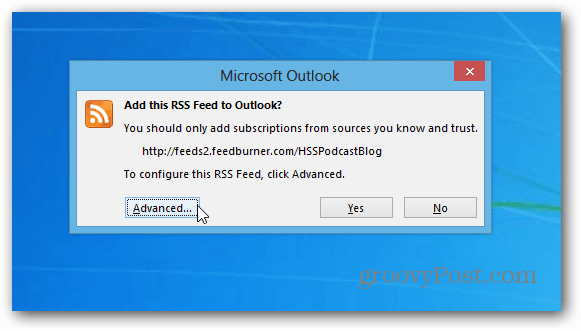
Avansert-skjermbildet lar deg endre feednavnet, endre leveringsmappen, angi automatiske nedlastingsvinduer, laste ned hele HTML-vedlegget, og angi og oppdatere grensen eller ikke.
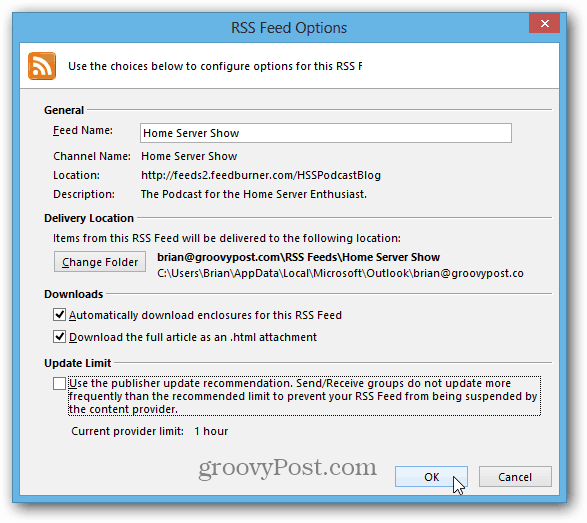
Hvis du bor i Outlook hele dagen, er det enkelt å importere Google Reader-innmatingene, og det kan være den alternative løsningen du trenger når Google endelig dreper Reader.


![Konfigurer og les RSS-feeder i Outlook 2007 [Slik gjør du det]](/images/outlook/configure-and-read-rss-feeds-in-outlook-2007-how-to.png)


![Bruk Google Reader i Outlook [Slik gjør du det]](/images/microsoft/use-google-reader-in-outlook-how-to.png)



Legg igjen en kommentar